Wahrscheinlich lieben oder hassen Sie die Rasterfunktion in der Kamera-App Ihres iPhones wirklich. Im Folgenden erfahren Sie, wie Sie es ein- oder ausschalten.
Inhalt
- Wofür das Kamera-App-Raster gedacht ist
-
Aktivieren und Deaktivieren des Rasters in der Kamera-App
- Zusammenhängende Posts:
Wofür das Kamera-App-Raster gedacht ist
Das Gitter überlagert vier schmale Linien über dem Bildschirm Ihrer Kamera-App. Die Linien überlappen sich, um neun verschiedene Quadrate zu erzeugen. Die Idee ist, dass es Ihnen hilft, professionellere Fotos zu machen, indem es Ihnen hilft, den Bildschirm so auszurichten, dass alle Elemente auf dem Foto ausgeglichen sind. Es hilft jedem mit einem ungeübten Auge, Linienelemente gegen die Rasterquadrate zu richten, um ein professionelles Foto zu erhalten.
Wenn Sie jedoch nur Gelegenheitsfotos für sich selbst machen, was bedeutet, dass Sie es möglicherweise nur anstarren, benötigen Sie das Raster möglicherweise nicht. Tatsächlich können Ihnen die kleinen weißen Linien sogar lästig erscheinen. Im Folgenden erfahren Sie, wie Sie diese Gitternetzlinien in der Kamera-App des iPhones aktivieren und deaktivieren.
Aktivieren und Deaktivieren des Rasters in der Kamera-App
Egal, ob Sie das Raster lieben oder hassen, zum Glück ist es eine einfache Funktion, die Sie ein- und ausschalten können.
Gehen Sie einfach in Ihre Einstellungs-App und scrollen Sie, bis Sie Ihre Kamera-App aufgelistet sehen. Einige iPhones führen möglicherweise beide zusammen als Fotos und Kamera auf. Wählen Sie die Option aus, die Sie zur Kamera-App führt:
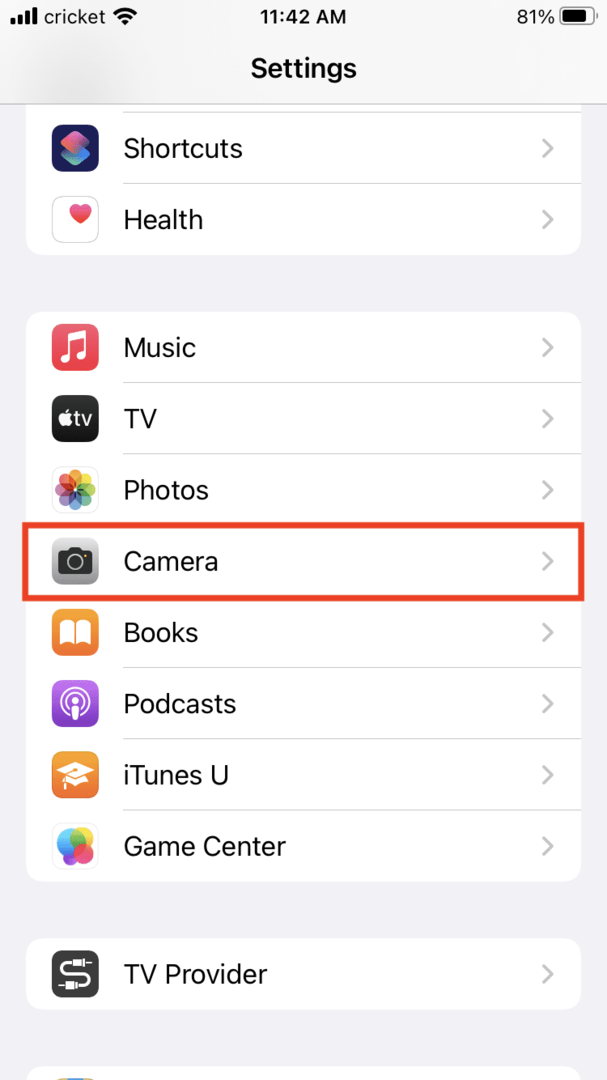
Sie sehen eine Umschaltfläche für das Raster. Tippen Sie darauf, um es grün zu färben, wenn Sie es einschalten möchten:
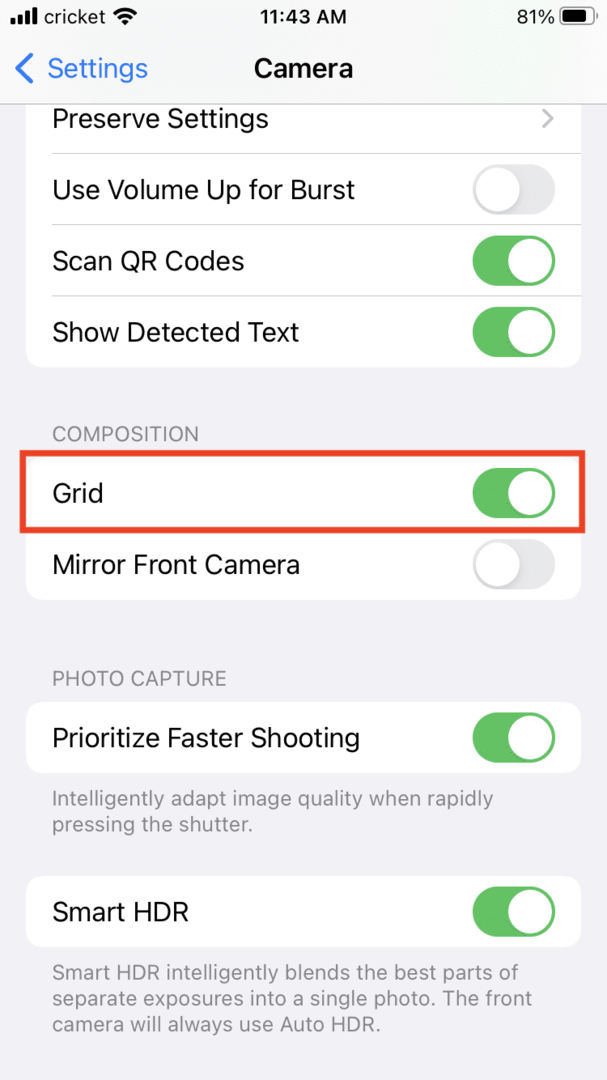
Tippen Sie auf den Rasterumschalter, um ihn grau zu machen, wenn Sie ihn ausschalten möchten:
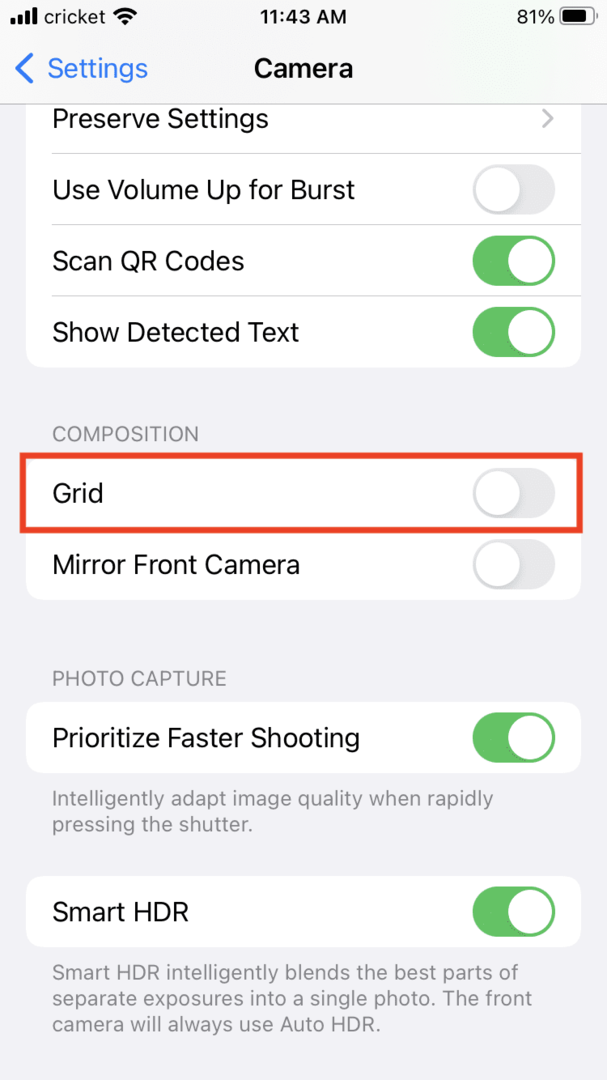
Wenn Sie es einschalten, sehen Sie diese Gitterlinien in Ihrer Kamera-App (nicht, dass irgendetwas ein verschwommenes Foto meines Computertisches reparieren könnte):

Jetzt können Sie entweder den hoch dosierten Weg des Fotografierens gehen, indem Sie das Raster verwenden, oder Sie können es einfach für Fotos beflügeln, die als Ganzes gut aussehen.